Wenn Sie versuchen, einem Meeting über Skype beizutreten, funktioniert der vom Gastgeber bereitgestellte Link möglicherweise nicht immer. Wenn Sie darauf klicken, zeigt die App möglicherweise einen Fehler an, der lautet: Hoppla, mit Ihrem Link ist ein Problem aufgetreten. Versuchen Sie, Skype neu zu starten und prüfen Sie, ob diese schnelle Problemumgehung für Sie ausreicht. Wenn das Problem weiterhin besteht, führen Sie die folgenden Schritte zur Fehlerbehebung aus.
Fix: Skype sagt, es gab ein Problem mit dem Meeting-Link
Prüfe deine Internetverbindung
Stellen Sie sicher, dass Ihre Internetverbindung ordnungsgemäß funktioniert. Wenn Bandbreitenprobleme für Sie die Norm sind, wechseln Sie zu einer Kabelverbindung oder eine andere Verbindung verwenden insgesamt. Sie können Ihren Router auch vom Netz trennen und eine Minute lang nicht angeschlossen lassen. Schließen Sie dann den Router wieder an die Steckdose an, warten Sie, bis Ihr PC wieder online ist, und starten Sie Skype.
Melden Sie sich von Ihrem Skype-Konto ab, warten Sie dreißig Sekunden und melden Sie sich dann wieder an. Überprüfen Sie, ob Sie Verbesserungen bemerken.
Holen Sie sich einen neuen Link
Bitten Sie den Host, einen neuen Link zu generieren. Überprüfen Sie, ob Sie denselben Fehler erhalten, wenn Sie einen anderen Link verwenden. Vielleicht ist etwas schief gelaufen, als der Host den ersten Link generiert hat.
Skype auf die neueste Version aktualisieren
Stellen Sie sicher, dass Sie die neueste Version der Skype-App auf Ihrem Computer installieren. Das Ausführen veralteter App-Versionen kann alle möglichen Störungen auslösen. Starten Sie Skype, klicken Sie auf Hilfe, und wählen Sie Manuell nach Updates suchen. Oder klicken Sie einfach auf Benachrichtigungen, und drücke die Aktualisieren Taste. 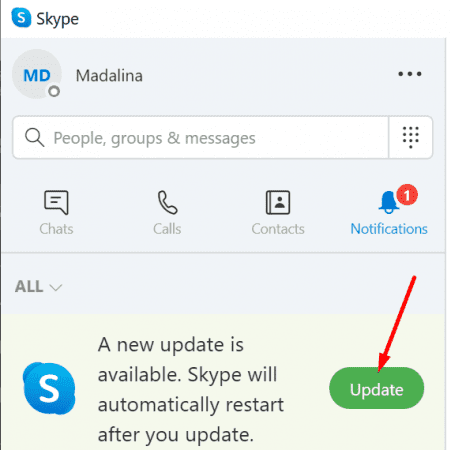
Alle ausstehenden Updates installieren, starten Sie Skype neu und prüfen Sie, ob Sie an der Besprechung teilnehmen können.
Skype neu installieren
Wenn derselbe Fehler immer noch auftritt, deinstallieren Sie Skype.
- Öffne das Taskmanager.
- Klicken Sie auf Prozesse Tab.
- Suchen Sie alle Instanzen von Skype.exe.
- Klicken Sie mit der rechten Maustaste auf jeden Eintrag und wählen Sie Task beenden.

- Gehe zu Schalttafel.
- Wählen Skype und schlage die Deinstallieren Taste.

- Dann geh zu %appdata%\microsoft\Skype für Desktop.
- Benennen Sie den Ordner um in Skype für Desktop_OLD.
- Skype herunterladen von Offizielle Website von Microsoft.
- Führen Sie das Installationsprogramm aus, um die App neu zu installieren.
Wechseln Sie zu einer anderen Videokonferenzplattform
Wenn Sie immer noch keine Skype-Links verwenden können, um an Videokonferenzen teilzunehmen, sollten Sie möglicherweise auf eine andere Plattform wechseln. Natürlich, Dutzende von Meeting-Teilnehmern davon zu überzeugen, zu wechseln Zoomen oder Microsoft Teams könnte schwierig sein. Nun, es schadet nicht zu fragen.
Fazit
Wenn Skype sagt, dass ein Problem mit Ihrem Link aufgetreten ist, stellen Sie sicher, dass Ihre Internetverbindung ordnungsgemäß funktioniert. Melden Sie sich dann von Ihrem Skype-Konto ab und wieder an. Stellen Sie sicher, dass Sie Skype auf die neueste Version aktualisieren. Alternativ können Sie den Host auch bitten, einen neuen Link zu generieren. Wenn das Problem weiterhin besteht, installieren Sie Skype neu und wechseln Sie zu Zoom oder Teams.
Konnten Sie das Problem lösen? Welche Lösung hat bei Ihnen funktioniert? Lass es uns in den Kommentaren unten wissen.